آموزش کنترل ظاهر رویت
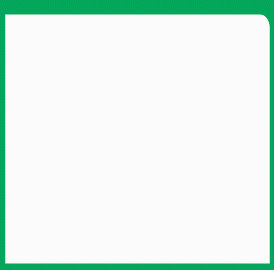
در طراحی ، اغلب نیاز به تغییر شکل ظاهری در یک نمای خاص داریم در حالی که موارد دیگر تغییر نکند. حال ببینیم که چگونه می توان شکل آبجک را در نماهای خاص تغییر داد.
Visibility/Graphic Overrides
تنظیمات Visibility / Graphic Overrides دقیقاً همان Object Styles است. تنها تفاوت در این تنظیم این است: فقط در یک نما اعمال می شود. با رفتن به برگه دیگر می توانید دسته ها و مدل های حاشیه نویسی را لغو کنید.
اگر موارد لغو در نمای طبقه اول را تغییر دهید ، بر نمای طبقه دوم و سایر نماها تأثیر نمی گذارد.
از Revit ribbon> View tab> Visibility Graphics می توانید به Visibility Graphic دسترسی پیدا کنید.
نکته: با فشردن کلید های VG به عنوان میانبر ، می توانید Visibility / Graphics Overrides را باز کنید.
فیلترها
می توانید از پنجره Visibility / Graphics Override> Filters به فیلترها دسترسی پیدا کنید.
برای ایجاد فیلتر جدید ، روی دکمه edit/new در پایین کلیک کنید.
برای ایجاد فیلتر جدید روی new کلیک کنید.
مشابه شکل عمل کنید:
بعد از تعریف فیلترها ، روی OK کلیک کنید تا به Visibility / Graphics Override برگردید.
شما فیلترها را تعریف کرده اید. اکنون می توانید از آنها استفاده کنید.
برای افزودن فیلترهایی که می خواهید استفاده کنید ، روی Add کلیک کنید.
این نمونه ای از نحوه تنظیم رنگ های مختلف برای دیوارها است. دیوارهای قرمز دیوارهای خارجی هستند و دیوارهای آبی دیوارهای داخلی هستند.
برای کنترل بهتر هنگام استفاده از فیلترها ممکن است لازم باشد گزینه ها را بیشتر بررسی کنید.
مشاهده تمپلیت
نمای مورد نظر را باز کنید ، روی Create Template از نمای فعلی کلیک کنید. می توانید از تب View> View Templates به آن دسترسی پیدا کنید.
برای اعمال تمپلیت، روی Apply Template Properties to Current View کلیک کنید.
تنظیمات بیشتر را می توانید در Manage View Templates مشاهده کنید.
Override Category/Elements View
اشیایی را که می خواهید تغییر دهید انتخاب کنید ، کلیک راست کرده و گزینه Override Graphics را در View> By Element انتخاب کنید.
نمونه ای از استفاده از این override وقتی است که می خواهید اجسام دورتر را نازک تر نشان دهید .
گزینه های دیگر ، By Category و By Filter مشابه استفاده از Visibility/Graphics Overrideاست. اگر ویژگی های نمایش را در اینجا تغییر دهید ، تنظیمات در آنجا نیز اعمال می شود.

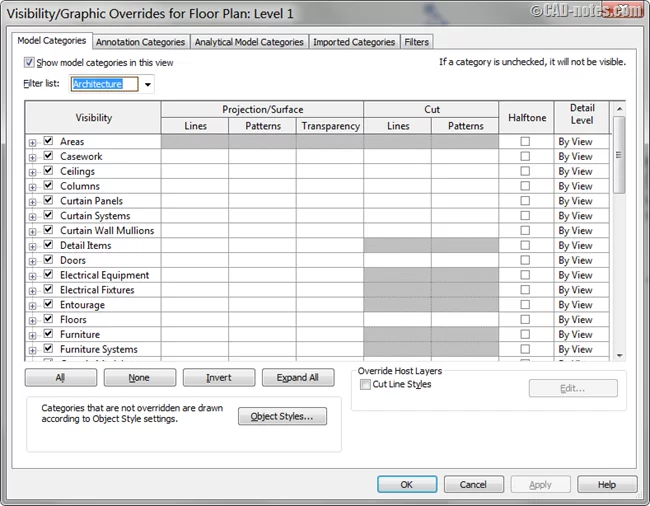
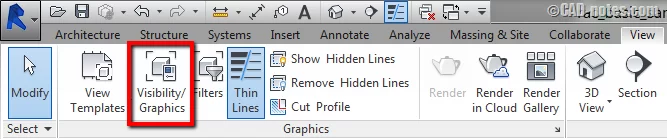

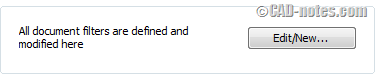
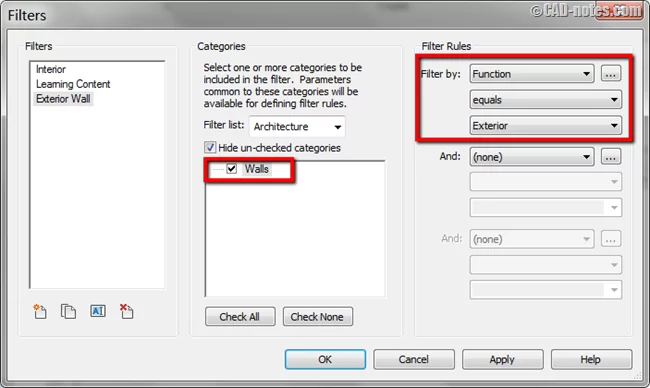
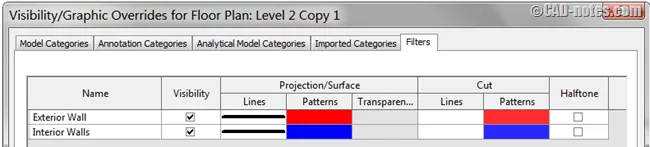
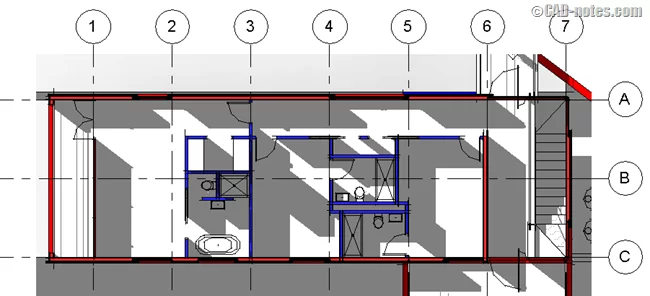
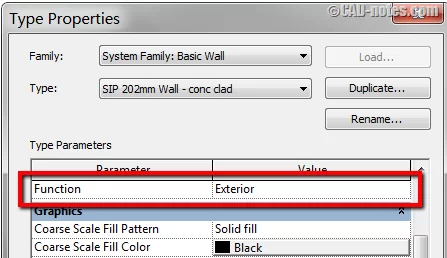
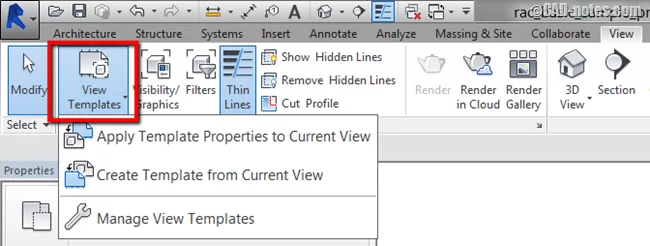
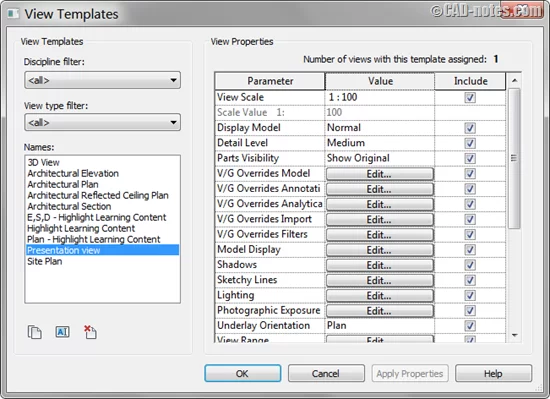
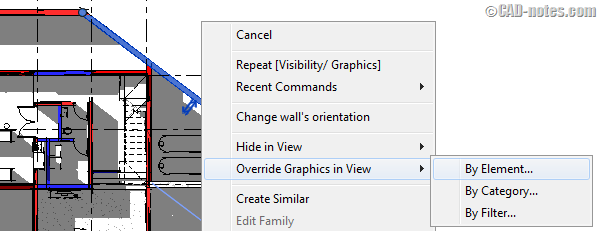

دیدگاهتان را بنویسید
برای نوشتن دیدگاه باید وارد بشوید.